2345电脑快速浏览器怎么卸载 2345浏览器网络导航主页删除步骤
更新时间:2024-02-02 12:04:30作者:jiang
在日常使用电脑时,浏览器成为了我们必不可少的工具之一,有时我们可能会安装了一些不需要的浏览器,并且想要将其卸载以保持电脑的整洁与安全。今天我们就来讨论一下如何卸载2345电脑快速浏览器以及删除2345浏览器网络导航主页的步骤。通过下面的简单指导,您将能够轻松地卸载这款浏览器,使您的电脑更加高效和安全。
方法如下:
1.如图。这是被篡改过的浏览器主页。被篡改的原因可能是你下载了什么软件自带的,或者是点击了一些网站自行安装了的。

2.点击浏览器右上角的菜单栏按钮,在菜单栏按钮的下拉菜单中选择工具,一般网页中的这个菜单栏是在网页的右上角显示。

3.在工具的下拉菜单中点击Internet选项,在Internet选项中对浏览器进行设置。
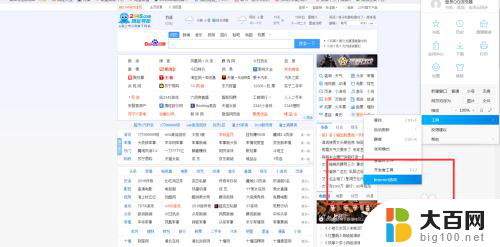
4.在弹出的Internet选项对话框中选择常规,在常规中更改相关设置。
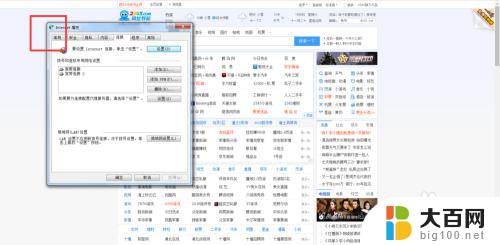
5.如图。在此处删掉主页中的网址信息。此网址信息显示的是2345网址,删掉后点击新选项卡,接着点击下方的应用,最后点击确定。
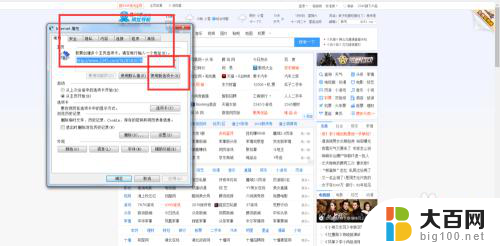
6.在电脑C盘中搜索2345浏览器信息,如图。将搜索结果中显示的2345浏览器及相关信息从电脑中删除,注意,不要删错了。
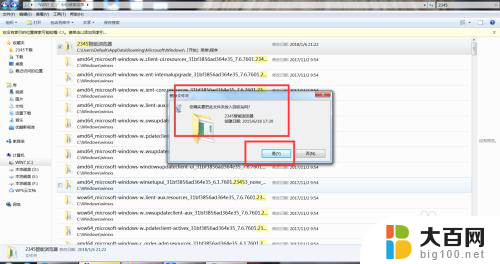
7.重新打开浏览器,如图。2345被删掉了,浏览器主页进行了设置并锁定。
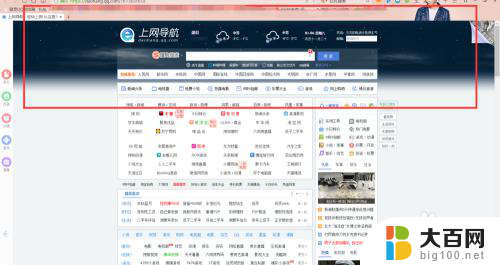
以上就是2345电脑快速浏览器的卸载方法,如果你遇到了同样的情况,可以参照我提供的方法来处理,希望这些方法对你有所帮助。
2345电脑快速浏览器怎么卸载 2345浏览器网络导航主页删除步骤相关教程
- 2345主页怎么彻底删除 2345浏览器网络导航主页卸载步骤
- 奥兔导航浏览器网页打开 奥兔导航如何在浏览器网页中打开
- ie主页被2345锁定不能修改 如何删除2345网址导航
- 怎样删除ie浏览器 IE浏览器如何彻底卸载
- 怎么删除浏览器缓存 Microsoft Edge浏览器缓存清理步骤
- 360浏览器更改主页 360浏览器默认主页怎么改
- qq浏览器能卸载吗 怎样彻底卸载掉QQ浏览器
- 如何取消2345主页锁定 如何解锁浏览器主页被锁定为2345
- 电脑清除浏览器缓存怎么弄 清理浏览器缓存的步骤
- 浏览器能加速吗 如何加速Microsoft Edge浏览器访问网页
- 苹果进windows系统 Mac 双系统如何使用 Option 键切换
- win开机不显示桌面 电脑开机后黑屏无法显示桌面解决方法
- windows nginx自动启动 Windows环境下Nginx开机自启动实现方法
- winds自动更新关闭 笔记本电脑关闭自动更新方法
- 怎样把windows更新关闭 笔记本电脑如何关闭自动更新
- windows怎么把软件删干净 如何在笔记本上彻底删除软件
电脑教程推荐